写真/動画を管理する(フォト)
本機のカメラで撮ったり、ダウンロードしたりした写真や動画をアルバムで管理することができます。また、メールやBluetooth®を使用して、ほかの端末やコンピュータへ写真/動画を送ることもできます。
ここでは、Google アカウントにログインしている状態で説明します。
アルバムを作成する
 ホーム画面で
ホーム画面で (フォト)
(フォト)
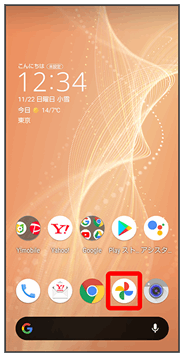
フォト画面が表示されます。
- 確認画面が表示されたときは、画面に従って操作してください。
 新規作成するアルバムの写真/動画をロングタッチ(
新規作成するアルバムの写真/動画をロングタッチ( 表示)
表示)
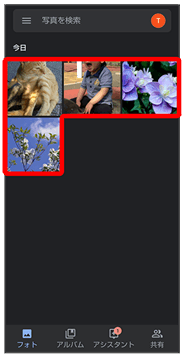
- 写真/動画をタップするたびに、選択(
 )/解除(
)/解除( )が切り替わります。
)が切り替わります。 - 写真/動画は複数選択することもできます。
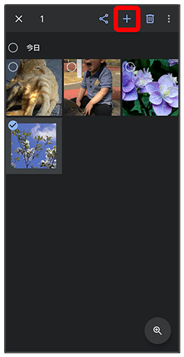
 アルバム
アルバム
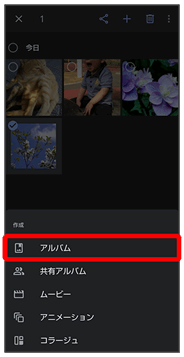
 アルバム名を入力
アルバム名を入力
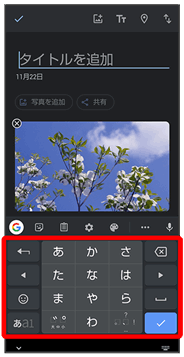
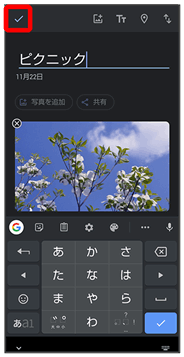
アルバムが作成されます。
 アルバム利用時の操作
アルバム利用時の操作
アルバム名を編集する
 フォト画面でアルバム
フォト画面でアルバム 編集したいアルバムをタップ
編集したいアルバムをタップ

 アルバムを編集
アルバムを編集 アルバム名をタップして編集
アルバム名をタップして編集

アルバムに写真/動画を追加する
 フォト画面でアルバム
フォト画面でアルバム 写真/動画を追加したいアルバムをタップ
写真/動画を追加したいアルバムをタップ 写真を追加
写真を追加 追加したい写真/動画をタップ(
追加したい写真/動画をタップ( 表示)
表示) 追加
追加
- 写真/動画をタップするたびに、選択(
 )/解除(
)/解除( )が切り替わります。
)が切り替わります。
アルバムを削除する
 ホーム画面で
ホーム画面で (フォト)
(フォト)
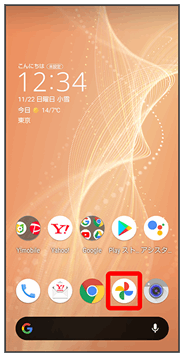
フォト画面が表示されます。
- 確認画面が表示されたときは、画面に従って操作してください。
 アルバム
アルバム
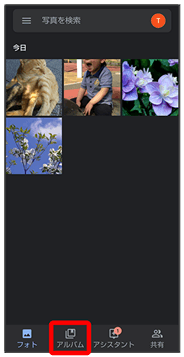
 削除したいアルバムをタップ
削除したいアルバムをタップ
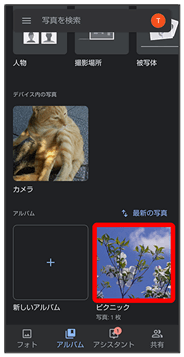
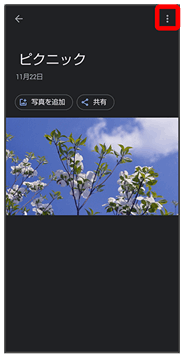
 アルバムを削除
アルバムを削除

 削除
削除
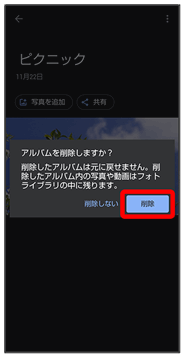
アルバムが削除されます。
写真/動画を削除する
 ホーム画面で
ホーム画面で (フォト)
(フォト)
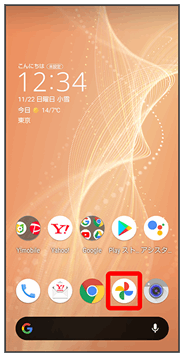
フォト画面が表示されます。
- 確認画面が表示されたときは、画面に従って操作してください。
 削除する写真/動画をタップ
削除する写真/動画をタップ
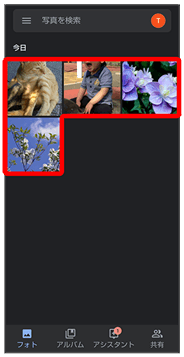
写真/動画が表示/再生されます(ファイル表示画面)。

 が表示されていないときは、画面をタップすると表示されます。
が表示されていないときは、画面をタップすると表示されます。
 ゴミ箱に移動
ゴミ箱に移動
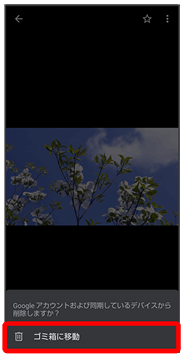
写真/動画の削除が完了します。
 複数の写真/動画を削除する
複数の写真/動画を削除する
 フォト画面で対象の写真/動画をロングタッチ(
フォト画面で対象の写真/動画をロングタッチ( 表示)
表示) その他の対象の写真/動画をタップ
その他の対象の写真/動画をタップ

 ゴミ箱に移動(X 個)
ゴミ箱に移動(X 個)
- 写真/動画をタップするたびに、選択(
 )/解除(
)/解除( )が切り替わります。
)が切り替わります。
 ゴミ箱に移動したデータについて
ゴミ箱に移動したデータについて
不要な写真や動画をゴミ箱に移動しても、すぐには削除されていません。
フォト画面で![]()
![]() ゴミ箱と操作すると、移動した写真や動画を確認できます。
ゴミ箱と操作すると、移動した写真や動画を確認できます。
また、フォト画面で![]()
![]() ゴミ箱
ゴミ箱![]()
![]()
![]() ゴミ箱を空にする
ゴミ箱を空にする![]() ゴミ箱を空にすると操作すると、写真や動画をすぐに削除することができます。
ゴミ箱を空にすると操作すると、写真や動画をすぐに削除することができます。
写真/動画をメールで送る
 ホーム画面で
ホーム画面で (フォト)
(フォト)
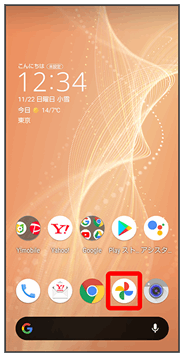
フォト画面が表示されます。
- 確認画面が表示されたときは、画面に従って操作してください。
 写真/動画をタップ
写真/動画をタップ
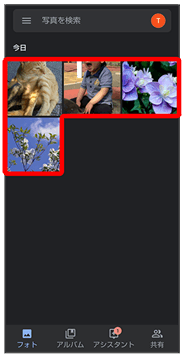
写真/動画が表示/再生されます(ファイル表示画面)。

 が表示されていないときは、画面をタップすると表示されます。
が表示されていないときは、画面をタップすると表示されます。

 (Gmail)/
(Gmail)/ (Y! mobile メール)
(Y! mobile メール)

選択したアプリが起動します。
- 以降は、画面に従って操作してください。
- 複数のメールアカウントを登録している場合は、最後に使ったメールアカウントを使用して送信します。
- アプリが表示されていない場合は、アプリ一覧を左右にフリックすると表示されます。
 複数の写真/動画を送信する
複数の写真/動画を送信する
 フォト画面で対象の写真/動画をロングタッチ(
フォト画面で対象の写真/動画をロングタッチ( 表示)
表示) その他の対象の写真/動画をタップ
その他の対象の写真/動画をタップ


 (Gmail)/
(Gmail)/ (Y! mobile メール)
(Y! mobile メール) 画面に従って操作
画面に従って操作
- 写真/動画をタップするたびに、選択(
 )/解除(
)/解除( )が切り替わります。
)が切り替わります。